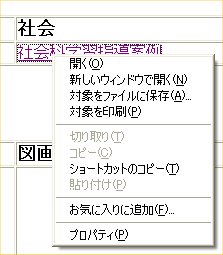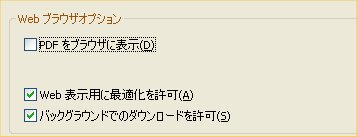|
【対応策1】 見たいPDFファイルのところで右クリックをし,表示されたメニューの中から「対象のファイルを保存する」を選んでPDFファイルを保存する。 保存したファイルをダブルクリックすれば,Acrobat Readerが起動してPDFファイルが閲覧できます。
|
|
| 【対応策2】 Acrobat Readerを開き,「編集」→「環境設定」→「インターネット」で表示されたものの中から「PDFをブラウザで表示」のチェックをはずす。 Webページとは違うウィンドウにAcrobat Readerが立ち上がり,PDFファイルが閲覧できます。 |
|
| 【対応策3】 インストールされているAcrobat Readerを全て削除し,最新バージョンのAcrobat Readerをあらためてインストールします。 エラー発生の原因が取り除かれ,ブラウザの中でPDFファイルが表示されます。 |
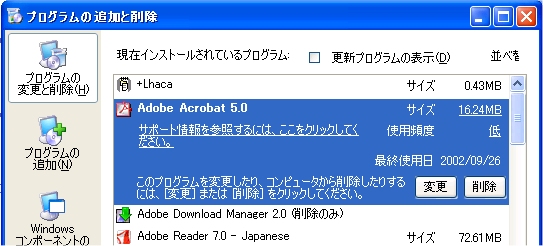 |